ASE 12.5 for Windows版
〜Step 2 モジュールのアンロード〜
0.更新履歴
- 2001.12.03 新規作成
- 2002.02.06 ドキュメントの分割と追記.
- 2002.09.06 Pentium4問題について追記.
1.はじめに
このドキュメントでは,Windows2000に,WindowsNT版のAdaptive Server 12.5のインストールする方法と考慮点についてについて説明する.
なお,Pentium4では,Javaの不具合により,インストールができない.よって,ドキュメント「Pentium4マシンにSybase ASE12.5 on Windows」を参考の上,インストールを継続する必要がある.
2.モジュールのアンロードの手順
Sybaseでは,アプリケーションのファイルをCD-ROMからハードディスクに配置する事をマニュアルでは「アンロード」という表現を使っている.)
ここでは,必要最低限のモジュールを選択してアンロードを行う.
- sybase125ユーザでOSにログオンする.
- SybaseのCD-ROMをセットする.
- 自動的にインストーラが起動する.
- 自動的にインストーラが起動しない場合は,CD-ROM内のsetup.exeを実行する.
- 次のような画面が表示される.
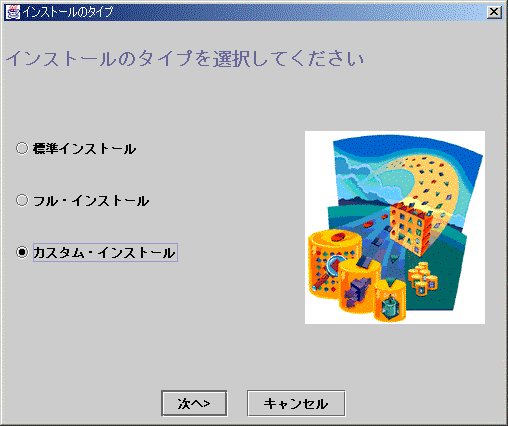
- [カスタム・インストール]をチェックする.
- [次へ]ボタンを押下する.
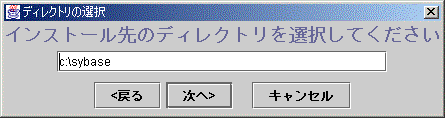
- [次へ]ボタンを押下する.
- Adaptive Server Enterpriseをチェックする.
- [詳細]ボタンを押下する.
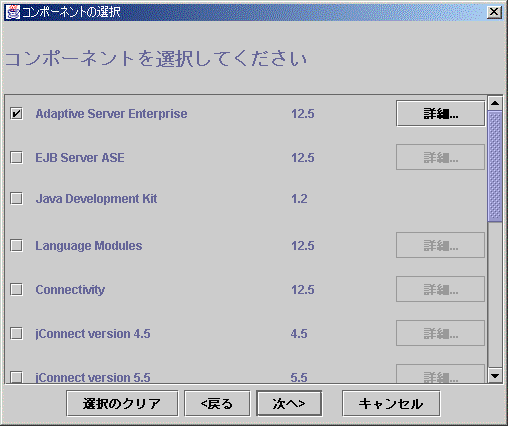
- Adaptive Server Enterpriseをチェックする.(デフォルトON)
- [詳細]ボタンを押下する.
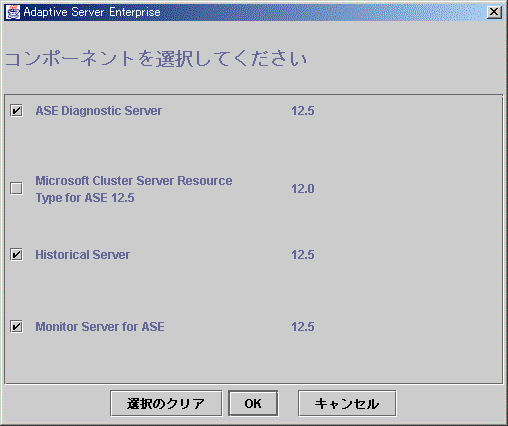
- 以下のコンポーネントについてチェックする.
- ASE Diagnostic Server 12.5(ON)
- Microsoft Cluster Server Resource Type for ASE 12.5(OFF)
- Historical Server 12.5(ON)
- Monitor Server for ASE 12.5(ON)
- [OK]ボタンを押下する.
- [EJB Server ASE]のチェックをはずす.(デフォルトOFF)
- [Java Development Kit]のチェックをはずす.(デフォルトON)
- [Language Modules]にチェックする.(デフォルトON)
- [詳細]ボタンを押下する.
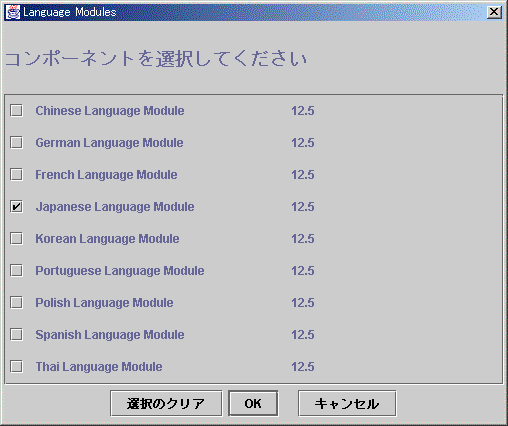
- [Japanese Language Module]をチェックする.(デフォルトOFF)
- これで英語と日本語のモジュールが入る.
- [OK]ボタンを押下する.
- [Connectivity]をチェックする.(デフォルトON)
- [詳細]ボタンを押下する.
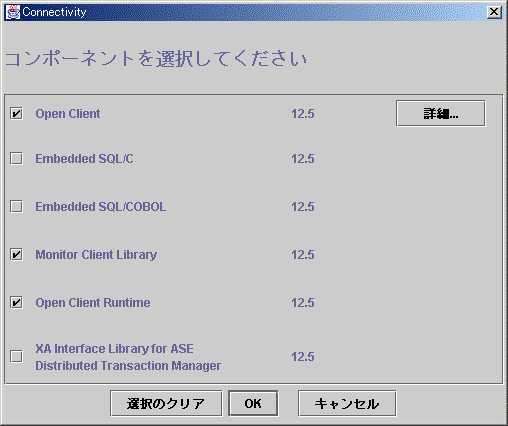
- 以下の項目にチェックを行う.
| 項目名 | デフォルト | 設定 | 説明 |
|---|---|---|---|
| OpenClient |
|
|
|
| Embedded SQL/C |
|
||
| Embedded SQL/COBOL |
|
||
| Monitor Client Library |
|
|
|
| Open Client Runtime |
|
|
|
| XA Interface Library for ASE Distributed Transaction Manager |
|
TUXEDOやCICSを使うような場合インストールする. |
- [Open Client]の横の[詳細]ボタンを押下する.
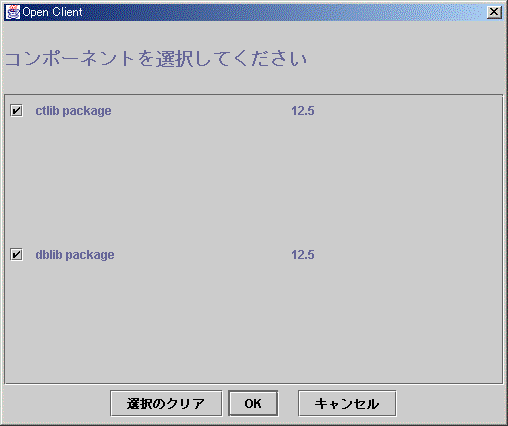
- 次の2つをチェックする.
| 項目名 | デフォルト | 設定 | 説明 |
|---|---|---|---|
| ctlib package |
|
|
Client Library Package |
| dblib package |
|
|
DB Library Package |
- [OK]ボタンを押下する.(OpenClient画面が閉じる)
- [OK]ボタンを押下する.(Connectivity画面が閉じる)
- [jConnect Version 4.5]をチェックをはずす.
- Java1.1ベースの接続を用いる場合は,これが必要.
- [jConnect Version 5.5]をチェックする.
- [詳細]ボタンをチェックする.
- 以下の全てをチェックする.
| 項目名 | デフォルト | 設定 | 説明 |
|---|---|---|---|
| classes |
|
|
|
| devclasses |
|
|
|
| JTDS 5.5 |
|
||
| javadocs |
|
|
|
| samples |
|
|
- [OK]ボタンを押下する.
- [Adaptive Server Plugin]をチェックする.
- [Free Utilities version 2.0 for jConnect]をチェックする.
- [詳細]ボタンを押下する.
- 以下のようにチェックする.
| 項目名 | デフォルト | 設定 | 説明 |
|---|---|---|---|
| Jisql |
|
|
|
| Ribo |
|
|
- [OK]ボタンを押下する.
- [SQL Remote for ASE]のチェックをはずす.
- [Sybase Central]をチェックする.
- [Agent Manager Components]をチェックをはずす.
- Sybase Enterprise Potal関係のモジュールらしい.
- [Sybase Software Asset Management]をチェックする.
- これは,ライセンス管理用のもので,ASE12から実装されたもの.
- [Documentation for jConnect]のチェックをはずす.
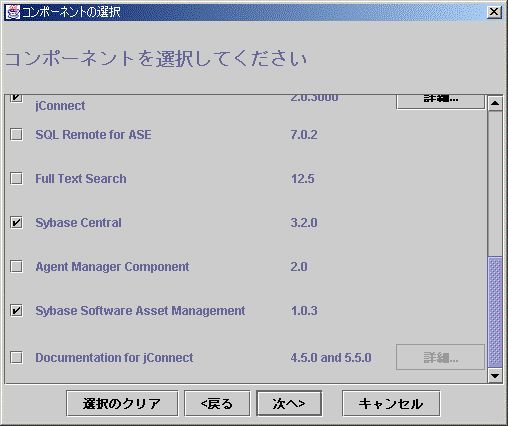
- [次へ]ボタンを押下する.
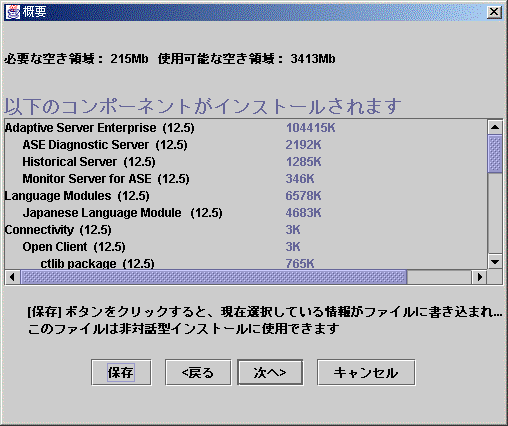
- [次へ]ボタンを押下する.
- ディレクトリがない場合は,ディレクトリの作成を即すダイアログがでるので,[はい]ボタンを押下する.
- ファイルコピーが始まる.
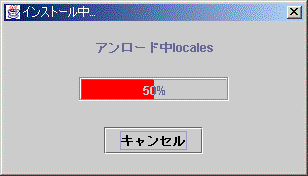
- 次のような画面が表示される.
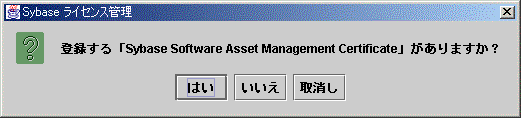
- [いいえ]ボタンを押下する.
- ここで[はい]を押下すると,ライセンス入力画面に進むとおもわれ...
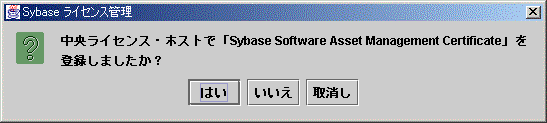
- [いいえ]ボタンを押下する.
- ライセンス管理サーバを立ててないため.

- [はい]ボタンを押下する.
- OSのリブートが始まる.
- CD-ROMは入れたままにする.
3.再起動後の処理
- OSのリブート後,sybase125ユーザでログオンする.
- 自動的に残りのインストールが始まる.
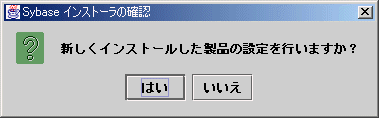
- [いいえ]を選択する.
- ここで[はい]を選択すると,ASEの設定が始まる.

- [了解]ボタンを押下する.
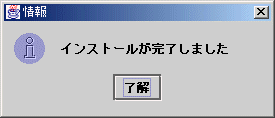
- [了解]ボタンを押下する.
4.Adaptive Configuration Utilityの実行
- [プログラム]→[Sybase]→[Adaptive Configuration Utility]を実行する.
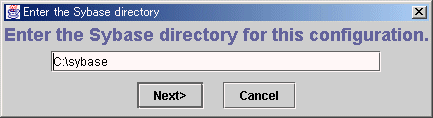
- [Next]ボタンを押下する.
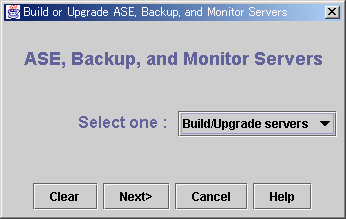
- [Build/Upgrade servers]を選択する.
- [Next]ボタンを押下する.
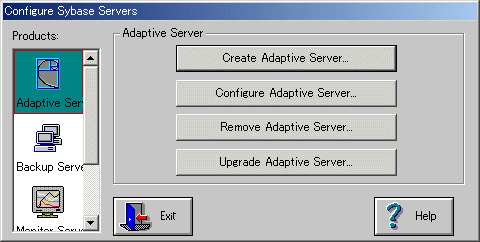
- サーバ設定画面が表示されるが,ここでは行わない.
- [Exit]ボタンを押下する.
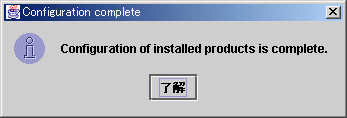
- [了解]ボタンを押下する.


